
扫一扫添加福昕福利官
近几年,PDF文件格式被广泛应用在各行各业。紧接着,各种各样的PDF编辑器纷纷问世,成为了无数学生党和上班族处理PDF文件的重要工具。这么多的编辑器,基本上都可以快速,简单地对PDF文件进行基本的编辑和修改。只是有的功能更全面、更强大、更稳定一些。因此,选择哪款编辑器就成为了我们纠结的问题。小编针对自己使用过的pdf编辑器中文版 mac,向大家推荐自己觉得最好用的那一款。
pdf编辑器中文版 mac推荐
如果我们要填写 PDF 表单、添加注释、增减或合并页面等编辑,那么可以我们使用福昕pdf编辑器。
不论是个人版Mac客户端还是windows客户端都具备以下功能。包括:文档编辑、文档注释、合并&拆分页面、OCR图文识别、文档转换、电子签章、电子表单、文档加密。文档编辑中,基础的文字、图标的增、删、改等基础编辑操作,得心应手。软件还支持OCR图文识别,扫描件、图片PDF文档,都可以轻松转为可编辑的PDF文件。文档注释时,批注,高亮,重点下划线,删除线标记,简单高效。文档转换,PDF转word、Excel、PPT、图片等格式小事一桩。
最重要的是福昕PDF编辑器个人版Mac版提供终生免费试用,基本可以满足我们的日常工作学习需求。

pdf编辑器中文版 mac
mac将PDF转换为Word文件的方法
我们可以直接从PDF文档本身将PDF转换为Word文件,但前提我们需要借助福昕pdf编辑器。
1、下载福昕pdf编辑器,完成安装。
2、安装完成后,应用程序将自动打开。选择“打开文件”按钮以从Mac上的文件夹中选择PDF文件。
3、在PDF文件右侧的垂直菜单中,选择导出PDF。
4、在下一页上,确保Microsoft Word选项以蓝色突出显示。(可选)选择齿轮图标以调整DOCX设置。
5、单击蓝色的“导出”按钮,然后使用下一个窗口通过单击建议的最新文件夹或“选择其他文件夹...”按钮来选择要在Mac上将其保存的位置。
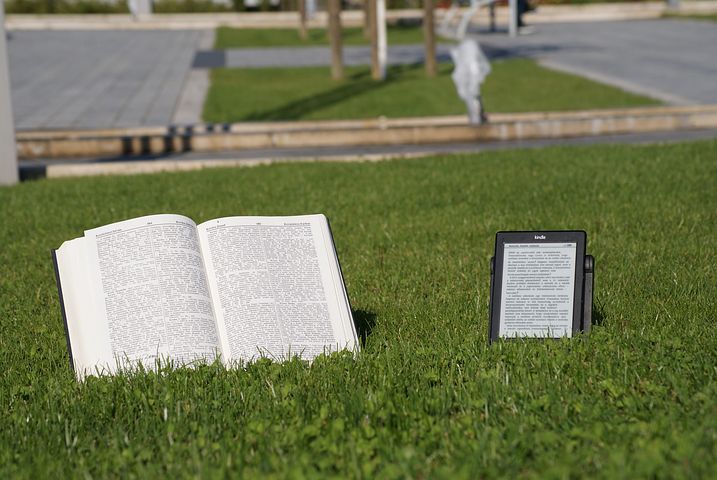
pdf编辑器中文版 mac
Mac调整PDF文件大小的方法
1、首先,打开福昕pdf编辑器,导入PDF。
2、点击顶部工具栏中的“工具—裁剪页面”,进入页面裁剪详情页面。
3、然后,点击“自定义裁剪”或者“批量裁剪”,设置页面裁剪的范围。
4、调整好裁剪框的区域,点击左侧的“应用”。
5、最后,保存。
pdf编辑器中文版 mac小编推荐了自己使用过的最好用的一款,如果有小伙伴使用过更好用的编辑器,记得分享给小编哦。编辑器还可以对各种文件格式进行相互转换。例如,PDF转换为Word文件,pdf转换为excel文件等。还可以调整pdf文件的大小,我们掌握了这些技能后,就可以更好的完成工作了。
版权声明:除非特别标注,否则均为本站原创文章,转载时请以链接形式注明文章出处。
政企
合作
了解平台产品
预约产品演示
申请产品试用
定制合作方案
福昕
福利官

扫一扫添加福昕福利官
了解平台产品
预约产品演示
申请产品试用
定制合作方案

添加福昕福利官
微信扫码
免费获取合作方案和报价
